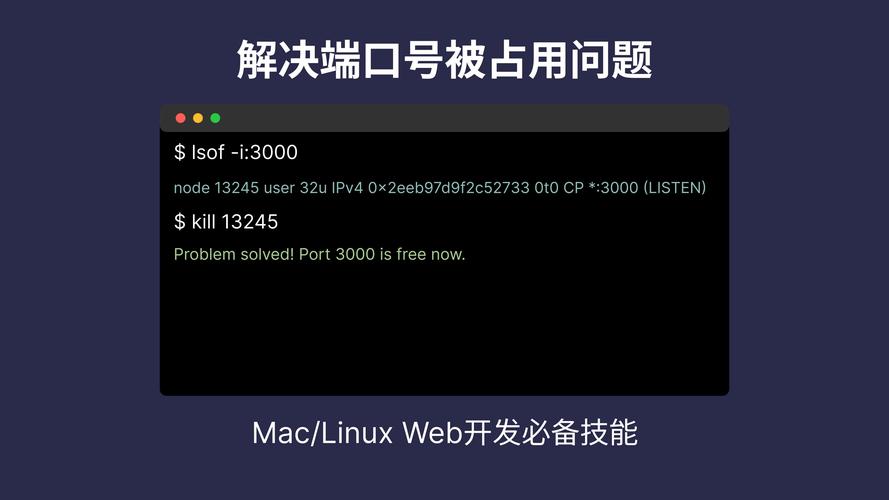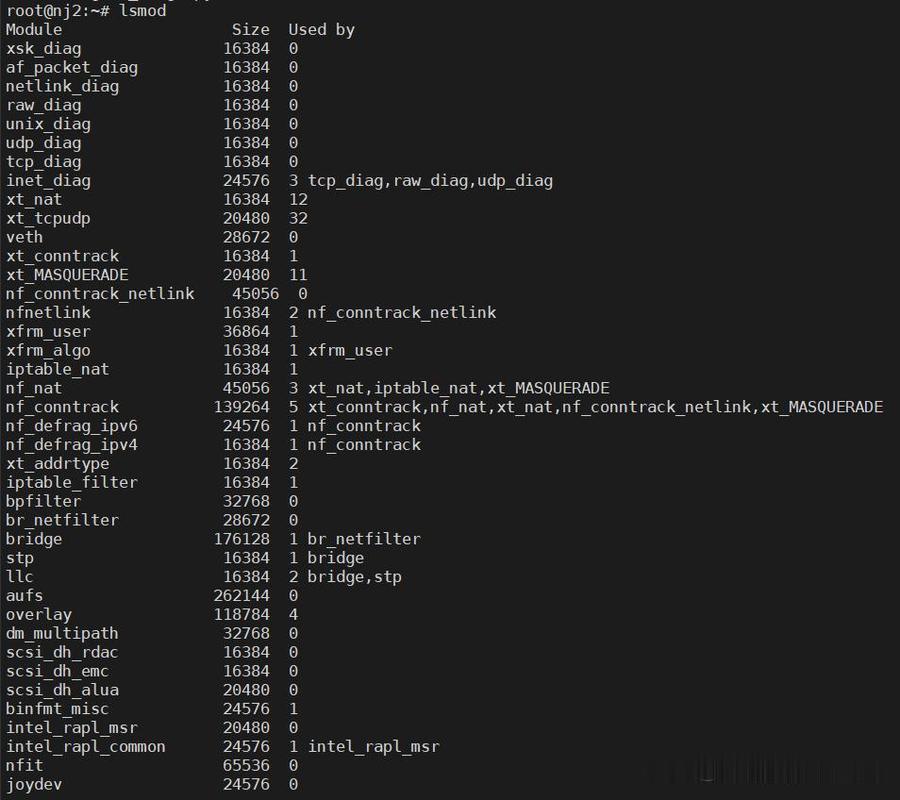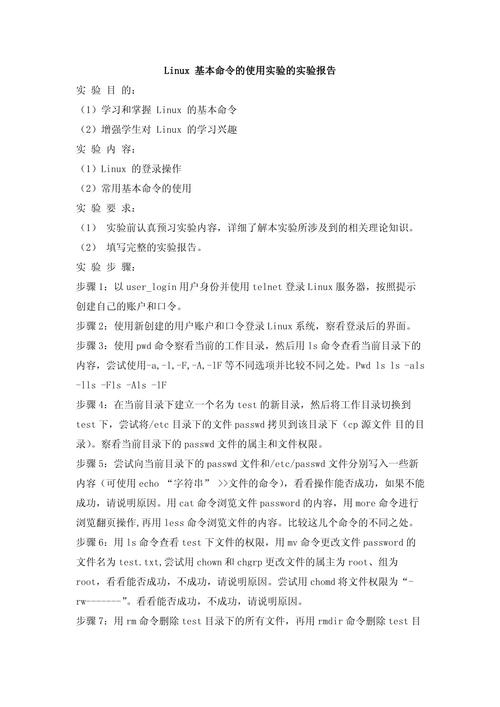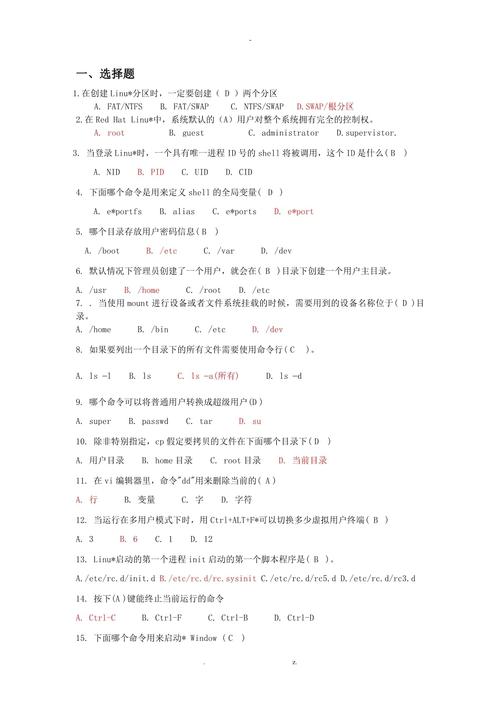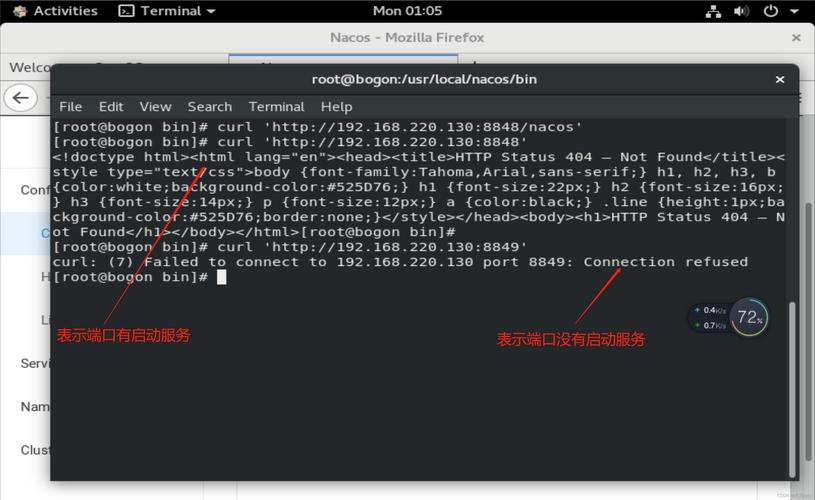解决Linux系统中端口被占用的问题,全面指南与实用技巧
在Linux系统中,端口被占用是一个常见问题,可能导致服务无法正常运行。本文提供了一份全面指南与实用技巧,帮助用户解决端口被占用的问题。使用lsof和netstat命令可以查看哪些进程占用了特定端口。使用kill命令可以终止占用端口的进程。还可以通过修改配置文件或使用iptables规则来永久禁止特定端口的使用。对于Web服务器等应用,可以使用uwsgi、nginx等工具的配置选项来指定监听端口。建议定期检查系统端口使用情况,以避免潜在的安全风险。本文提供的技巧和工具可以帮助用户轻松解决Linux系统中的端口被占用问题。
在Linux系统中,端口被占用是一个常见的问题,尤其是在开发、测试或部署应用程序时,当多个服务或应用程序尝试监听同一个端口时,就会发生端口冲突,导致服务无法正常启动或运行,本文将深入探讨Linux端口被占用的原因、影响、以及如何有效解决这一问题,包括使用命令行工具、配置文件调整和重启服务等方法。
一、端口被占用的原因
1、多个服务冲突:最常见的原因是同一台服务器上运行了多个需要相同端口的服务或应用程序,如果你尝试启动一个Web服务器(如Apache或Nginx)并同时运行另一个需要80端口的程序,就会发生冲突。
2、僵尸进程:有时,一个程序可能异常终止,留下一个僵尸进程(zombie process),该进程仍然占用着之前使用的端口。
3、网络服务未正确关闭:在开发过程中,如果直接从终端停止服务而没有正确关闭或释放端口,也可能导致端口被占用。
二、如何检测端口是否被占用
在Linux中,有几种方法可以检测哪个进程占用了特定端口:
1、使用netstat命令:netstat是一个非常有用的网络工具,可以显示网络连接、路由表、接口统计等信息,要查看哪个进程占用了特定端口,可以使用以下命令:
netstat -tuln | grep :<port>
其中<port>是你想检查的端口号,如果该端口被占用,该命令将显示占用该端口的进程ID(PID)和程序名。
2、使用lsof命令:lsof是一个列出当前系统打开文件的工具,也可以用来查看哪个进程占用了某个端口,使用以下命令:
lsof -i :<port>
这将列出所有打开指定端口的进程。
3、使用ss命令:ss是另一个实用的工具,用于查看套接字统计信息,与netstat相比,ss更快且更简洁,检查特定端口的命令如下:
ss -lnt | grep :<port>
这将显示占用该端口的进程信息。
三、解决端口被占用的问题
一旦确定了哪个进程占用了端口,就可以采取相应的措施来解决问题:
1、停止占用端口的进程:如果该进程不再需要,可以直接杀死它,使用以下命令:
sudo kill -9 <PID>
其中<PID>是占用端口的进程ID,如果不知道PID,可以先用ps aux | grep <process_name>查找。
2、重新配置服务以使用其他端口:如果不想或不能杀死占用端口的进程,可以考虑让你的服务使用另一个端口,对于大多数服务来说,这通常涉及到编辑服务的配置文件并更改监听端口,对于Apache或Nginx Web服务器,可以在配置文件中找到类似Listen 80的行并更改端口号,之后重启服务以应用更改。
3、使用iptables或firewalld规则:在某些情况下,即使一个进程占用了你需要的端口,你也可以通过防火墙规则来“重定向”流量到另一个端口,你可以设置规则将所有到80端口的流量重定向到8080端口(如果8080未被占用),这通常用于开发环境中的临时解决方案。
# 使用iptables重定向流量(临时) sudo iptables -t filter -A FORWARD -p tcp --dport 80 -j REDIRECT --to-port 8080 # 保存并应用规则(取决于你的Linux发行版) sudo systemctl restart iptables.service # 或 firewalld 服务(取决于你的防火墙解决方案)
注意:这种方法可能会影响其他依赖于80端口的服务的正常工作,务必谨慎使用并确保了解其潜在影响。
4、编写脚本自动处理:对于频繁遇到的问题,可以编写脚本来自动检测并处理端口冲突,编写一个脚本检查特定端口是否被占用,如果是则自动杀死相关进程并启动服务;或者尝试在启动服务前自动查找并使用一个可用的端口,这需要一定的编程知识和对系统权限的合理管理。